obsah
jak úplně odstranit aplikaci na PC? Tato otázka by vás mohla udeřit stejně tvrdě jako přemýšlet o tom, jak odinstalovat / odebrat program z počítače. Obě otázky jsou však podobné, žádat o jiný přístup.
pro ty, kteří si nejsou vědomi skutečnosti, že odinstalování programu pomocí funkce „Ovládací panely > Přidat a odebrat programy“ v systému Windows se zbaví pouze souborů vytvořených instalačním programem. V datovém adresáři mohou zůstat soubory. To znamená, že k odstranění aplikace a jejích zbytkových souborů ze systému Windows musíte podniknout speciální kroky.
v tomto článku se podíváme na postupnou metodu úplné odinstalování programu ze systému Windows. Nejprve si však promluvme o zbytkových souborech, které proces odinstalace nedotkl.
proč musíte aplikace úplně odinstalovat?
při instalaci programu se do místní systémové složky systému Windows přidá několik systémových souborů včetně položek registru. Tyto zbytkové soubory vytvořené v průběhu času mohou zabírat GB úložného prostoru a mohou zničit váš celkový zážitek ze systému Windows. Zde je seznam zbytkových souborů, které zůstaly po odinstalování programu, který může zabírat zbytečné systémové místo a může dokonce zpomalit výkon vašeho počítače:
- .Dll soubory
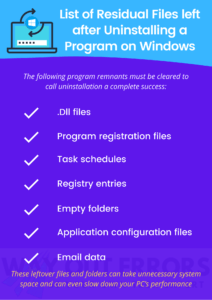
- registrační soubory programu
- plány úloh
- položky registru
- prázdné složky
- konfigurační soubory aplikací
- e-mailová data
tyto zbytky programu musí být vymazány, aby bylo možné zavolat odinstalaci.
zde je návod, jak odstranit aplikace v systému Windows 10
existuje několik způsobů, jak odstranit nežádoucí program v systému Windows 10. Můžete získat celou cestu k ovládacímu panelu a klepnutím na tlačítko Odinstalovat program odeberete, nebo si můžete stáhnout nástroje třetích stran, abyste splnili úkol, každý přístup funguje dobře. Jsem si velmi jistý, že nikdo nechce utrácet peníze za odinstalační aplikace, pokud nemusí. Následující pokyny popisují, jak ručně odstranit věci z počítače se systémem Windows 10 pomocí vlastních akcí.
první přístup: používání aplikací & funkce Applet v nastavení
- klikněte na Cortana circle na hlavním panelu a zadejte Apps & funkce.
- z výsledků vyhledávání vyberte funkci aplikace &.
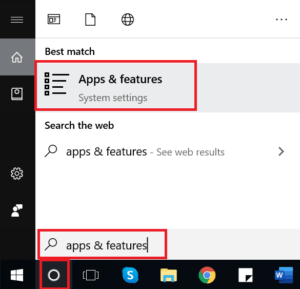
- vyhledejte aplikaci z vyhledávací lišty.

- klikněte na aplikaci a vyberte Odinstalovat.
- potvrďte akci opětovným výběrem možnosti Odinstalovat.
- postupujte podle pokynů daných funkcí odinstalace aplikace.
druhý přístup: z ovládacího panelu
- klikněte na vyhledávací pole Cortana vpravo dole.
- vyhledejte ovládací Panel a vyberte jej z výsledků vyhledávání.
- klikněte na Odinstalovat Program v části Programy.

- Přejděte dolů a vyhledejte program, který chcete odinstalovat.
- klepněte pravým tlačítkem myši a vyberte Odinstalovat / Změnit.
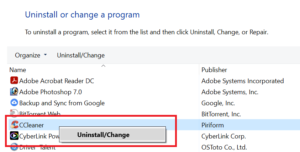
- Chcete-li aplikaci zcela odinstalovat, postupujte podle následujících pokynů.
Tip odborníka: Můžete přímo odinstalovat libovolnou aplikaci ze seznamu zobrazit programy, který se zobrazí po kliknutí na ikonu Windows.  klepněte pravým tlačítkem myši na libovolný program, který chcete odinstalovat, a vyberte Odinstalovat. Akci potvrďte opětovným kliknutím na Odinstalovat.
klepněte pravým tlačítkem myši na libovolný program, který chcete odinstalovat, a vyberte Odinstalovat. Akci potvrďte opětovným kliknutím na Odinstalovat.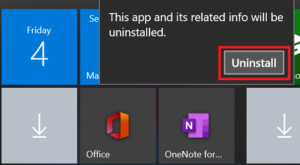
po odinstalaci je nyní čas odstranit nevyžádané soubory a zbylé věci.
kroky k odstranění zbytkových nevyžádaných souborů
první krok: Odstraňte složku AppData
Tato složka obsahuje soubory související s nastavením aplikace a zbytková data specifická pro aplikaci ve vašem systému.
- klikněte do vyhledávacího pole Cortana a zadejte %appdata%.
- Nyní klikněte na složku %appdata% z výsledků vyhledávání.
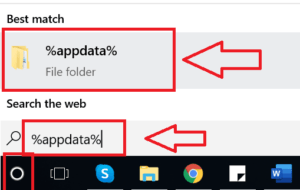
- vyhledejte složku odebraného softwaru.
- klepněte pravým tlačítkem myši a vyberte Odstranit.

- potvrďte akci, pokud budete vyzváni.
Druhý Krok: Odstraňte zbylé programové soubory
Jedná se o zbylé složky a soubory, které byly vytvořeny jako součást instalace.
- klikněte do vyhledávacího pole Cortana a zadejte %programfiles%.
- Nyní klikněte na složku %programfiles% z výsledků vyhledávání.
- vyhledejte složku odebraného softwaru.
- klepněte pravým tlačítkem myši a vyberte Odstranit.
- potvrďte akci, pokud budete vyzváni.
třetí krok: odstranění nežádoucích klíčů registru
- zadejte regedit do vyhledávacího pole Cortana.
- z výsledků vyhledávání Vyberte Regedit.
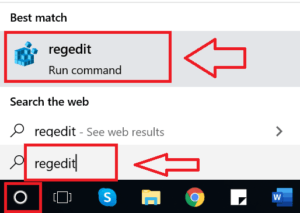
- klepněte na tlačítko Ano na výzvu UAC.
- klikněte na HKEY_LOCAL_MACHINE pro rozbalení.
- Nyní klikněte na Software a vyhledejte složku související s programem.
- zde se snažíme vymazat nevyžádané soubory vytvořené CCleaner, takže jsme navigovali do složky HKEY_LOCAL_MACHINE\Software\piriform \ CCleaner.
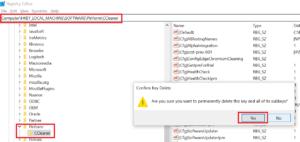
- klepněte pravým tlačítkem myši na složku a vyberte Odstranit.
- potvrďte akci kliknutím na Ano.
- zavřít Editor registru.
- nezapomeňte restartovat počítač po poslední akci.
Poznámka: Tato metoda vymazání zbytkových souborů aplikace funguje na všech operačních systémech Windows, včetně starých operačních systémů Windows XP a Vista.
metoda odinstalace aplikací z Windows 7 a 8
Windows 7 a 8 mají stejný přístup k odinstalování programu pomocí seznamu programů a funkcí. Zde je návod, jak to udělat:
odinstalování programu pomocí seznamu aplikací a funkcí v Ovládacích panelech
- klikněte na ikonu Windows vlevo dole na obrazovce plochy.
- zadejte Ovládací panely do vyhledávacího pole Hledat programy a soubory.
- klikněte na ovládací Panel z výsledků vyhledávání.
- Vyhledejte a klikněte na Odinstalovat program v části Programy.
- pokud váš systém Windows není aktualizován, najdete tuto možnost v části Programy a funkce.
- klepněte pravým tlačítkem myši na program, kterého se chcete zbavit.
- vyberte možnost Odinstalovat / Odebrat a klepněte na tlačítko Ano na výzvu k potvrzení akce.
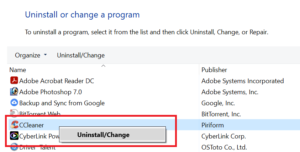
- po odinstalování se ujistěte, že jste odstranili zbývající soubory programu pomocí výše popsané metody.
- restartujte počítač a vsadím se, že nemůžete najít jedinou stopu programu, který jste právě odstranili.
poznámka: stejnou metodu můžete implementovat pro úplné odstranění aplikace v počítači se systémem Windows XP.
Odinstalace aplikace a jejích zbytkových souborů je poměrně přímočarý proces. Existují však určité problémy a dotazy vznesené většinou uživatelů systému Windows. Sekce FAQ níže je vytvořena tak, aby všem uživatelům poskytla co nejrychleji úplný popis jejich problémů a otázek.
FAQ
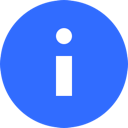 Jak odinstalovat hry v systému Windows 10?
Jak odinstalovat hry v systému Windows 10?
hry se neliší od jakékoli jiné formy softwaru nebo aplikace,takže můžete použít stejnou metodu k odebrání aplikace k odinstalování hry z počítače se systémem Windows 10.
Jak odinstalovat programy v systému Windows 10, které nelze odinstalovat?
může existovat několik důvodů, proč nemůžete Odinstalovat program v systému Windows 10. Nejčastější příčinou je, že program běží při pokusu o jeho odinstalování. Před odinstalací se ujistěte, že jste ukončili každý jednotlivý úkol programu. Chcete-li program úplně ukončit, postupujte podle níže uvedených pokynů:
- stiskněte klávesy Alt + Delete + Delete společně a vyberte Správce úloh.
- můžete také kliknout pravým tlačítkem myši na prázdné místo na hlavním panelu a vybrat správce úloh.
- klepněte pravým tlačítkem myši na program, který chcete odinstalovat, a zvolte Ukončit úlohu.
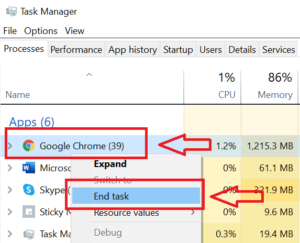
- potvrďte akci kliknutím na Ano a zkuste program znovu odinstalovat.
pokud problém přetrvává, přepněte systém Windows do Nouzového režimu a zkuste program znovu odinstalovat.
co je odinstalovat Software?
odinstalovat software jsou nástroje určené k odinstalování / odebrání nainstalované aplikace z počítače se systémem Windows. Tyto aplikace jsou navrženy tak, že k odstranění zbytkových souborů po odinstalaci není nutná žádná ruční akce, protože se provádí automaticky pomocí softwaru pro odinstalaci. Některé z populárních odinstalačních programů jsou Revo uninstaller, IObit uninstaller a Geek uninstaller.
zde je seznam top 10 odinstalační software WindowsReport.
Jak odinstalovat programy, které nejsou uvedeny v Ovládacích panelech v systému Windows 10?
pokud program není uveden v seznamu Odinstalovat Program, může to být kvůli chybějícímu odinstalačnímu souboru. Stejně jako instalační soubor, který se používá k instalaci aplikace, existuje odinstalační soubor, který je nutný k odebrání aplikace, a pokud v adresáři souborů chybí, může z ovládacího panelu zmizet možnost odinstalace. Řešením tohoto problému je nejprve ručně vyhledat odinstalační soubor ve složce programu umístěné na jednotce C a odtud jej spustit. Pokud ji nemůžete najít, přeinstalujte aplikaci pro nový odinstalační soubor.
v případě, že žádná z metod nefunguje, nainstalujte odinstalační software třetích stran, abyste úkol dokončili.
Odinstalovaná aplikace se stále zobrazuje v systému Windows 10!
mohlo by to být kvůli obrazům duchů, které zůstaly po procesu odinstalace. Po odinstalování aplikace restartujte počítač. Pokud to nepomohlo, zkuste odstranit zástupce z nabídky Start a hlavního panelu v počítači.
odinstaluje mazání programových souborů aplikaci?
odstranění programových souborů aplikace program deaktivuje, ale to zanechá spoustu zbytkových souborů a položek registru po celém systému, a proto není doporučenou metodou odebrání aplikace. Chcete-li úplně odstranit aplikaci na PC, vždy použijte funkci Windows Odinstalovat program pod ovládacím panelem.
jak odinstaluji Program z jednotky D?
bez ohledu na to, na jaké jednotce jste program nainstalovali, můžete jej vždy najít v seznamu Odinstalovat Program v systému Windows. Stačí vybrat program, který chcete odebrat, a podle pokynů na obrazovce jej odstranit z počítače.